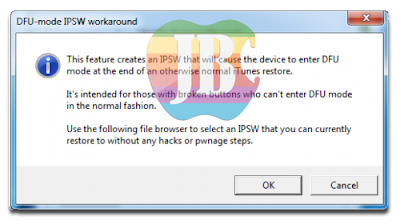DFU mode menjadi hal yang sangat penting dalam jailbreak iPhone, iPad, iPodTouch dan AppleTV. Anda bisa baca lebih lanjut tentang DFU mode disini, DFU mode sangat mudah untuk dilakukan yaitu dengan cara menekan tombol Power dan tombol Home. Tetapi bagaimana apabila tombol Home iDevice anda rusak dan tidak bisa digunakan?
Untuk masalah tersebut anda tidak perlu khawatir karena Redsn0w alat jailbreak telah melakukan update yang memungkinkan anda untuk memasuki tahap DFU tanpa menekan tombol Home ataupun Power. Berikut adalah cara untuk memasuki tahap DFU tanpa menggunakan tombol Home dan Power dengan Redsn0w pada Windows dan MacOSX.
- Pertama, download firmware ipsw untuk iPhone, iPad, iPodTouch dan Apple TV pada tautan berikut:
- iPhone 4S, iPhone 4, iPhone 3GS, iPhone 3G, iPhone 2G dan iPhone firmware disni.
- iPad 3, iPad 2 dan iPad 1 firmware disni.
- iPod Touch 4G, iPod Touch 3G, iPod Touch 2G dan iPod Touch firmware disni
- Apple TV 3G, Appple TV 2G dan Apple TV firmware disni
- Download Redsn0w terbaru di halaman download atau disni
- Setelah Redsn0w selesai di download, ekstrak file tersebut
- Buka aplikasi redsn0w.exe (Windows) dan Redsn0w.app (MacOSX) dengan klik dua kali.
Catatan: Jika anda menggunakan sistem operasi Windows 7 atau Windows Vista maka klik kanan pada aplikasi redsn0w dan pilih Run as administrator.
- Setelah Redsn0w terbuka klik pada tombol Extras
- Pada menu Extras klik pada tombol Even More
- Selanjutnya klik pada tombol DFU IPSW
- Kemudian muncul windows baru yang mengatakan bahwa iDevice anda akan memasuki DFU mode yang kemudian akan di restore di iTunes, klik tombol OK.
- Sekarang pilih firmware ipsw yang telah anda download kemudian klik Open
- Selanjutnya Redsn0w akan memulai proses untuk membuat firmware ipsw DFU mode.
- Kemudian akan muncul windows baru yang mengatakan bahwa kustom firmware untuk DFU mode telah selesai dibuat, kemudian klik tombol OK.
- Sekarang sambungkan iDevice anda ke komputer, buka iTunes dan pilih iDevice anda yang ada di sebelah kiri, backup terlebih dahulu iDevice anda dengan klik kanan pada iDevice anda klik back up.
- Setelah selesai back up klik dan tahan tombol Shift (Windows) dan Option (Mac) pada keyboard komputer anda kemudian klik Restore.
- Pilih ENTER_DFU firmware ipsw yang telah anda buat (biasanya muncul di desktop) kemudian klik tombol Open biarkan iTunes melakukan proses DFU.
- Setelah iTunes selesai melakukn proses DFU maka layar iDevice anda akan menjadi berwarna hitam (Blank) tanpa ada muncul logo Apple.
- Sekarang anda telah behasil memasuki DFU mode untuk kemudian di Upgrade atau Downgrade sesuai dengan yang anda inginkan.
Jika anda mempunyai pertanyaan atau apapun yang ingin disampaikan silahkan melalui kolom komentar dibawah.